PPT如何制作多张图片从左向右循环滚动效果
来源:网络收集 点击: 时间:2024-08-31【导读】:
很多影视剧经常会出现的照片从左向右的循环滚动效果确实很震撼的。今天我来分享下用PPT如何制作这种效果。品牌型号:电脑 华为荣耀magicbook pro系统版本:PPT Microsoft Office Home and Student 2019软件版本:素材图片方法/步骤1/10分步阅读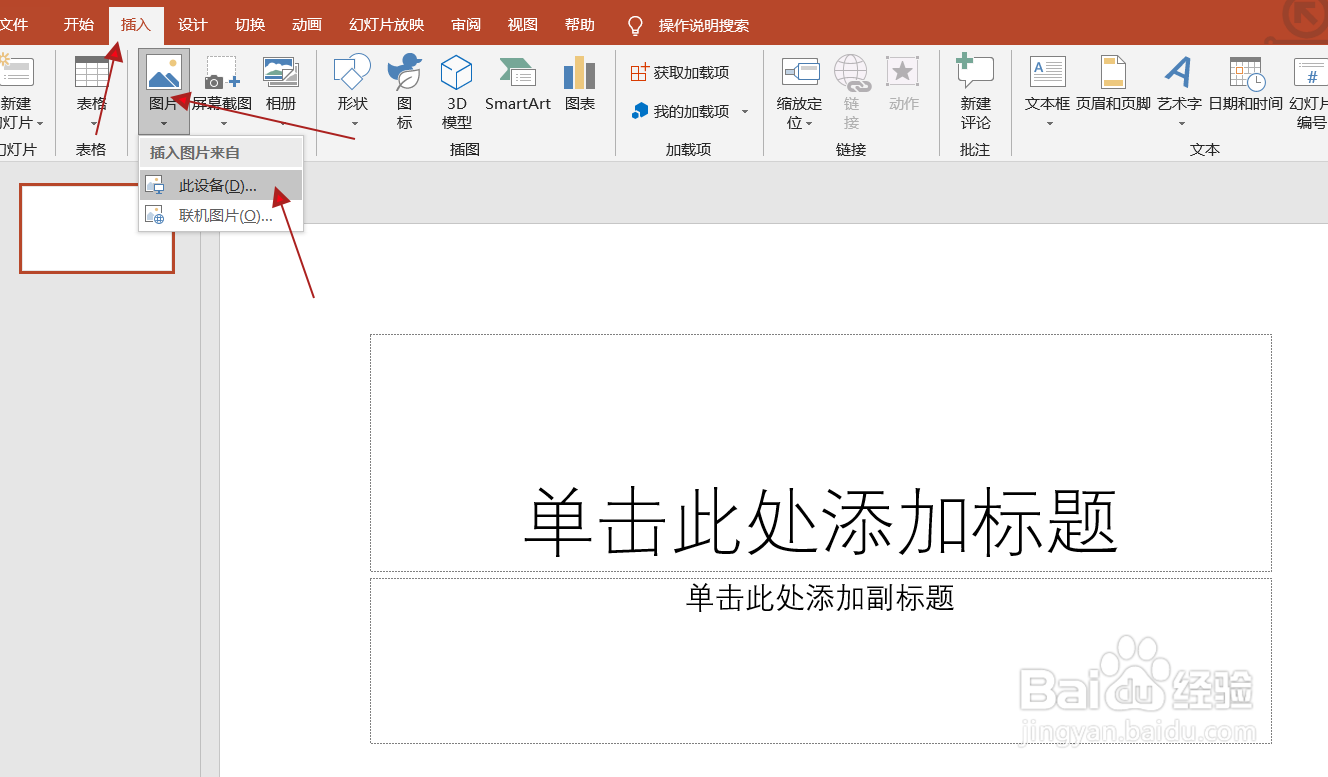 2/10
2/10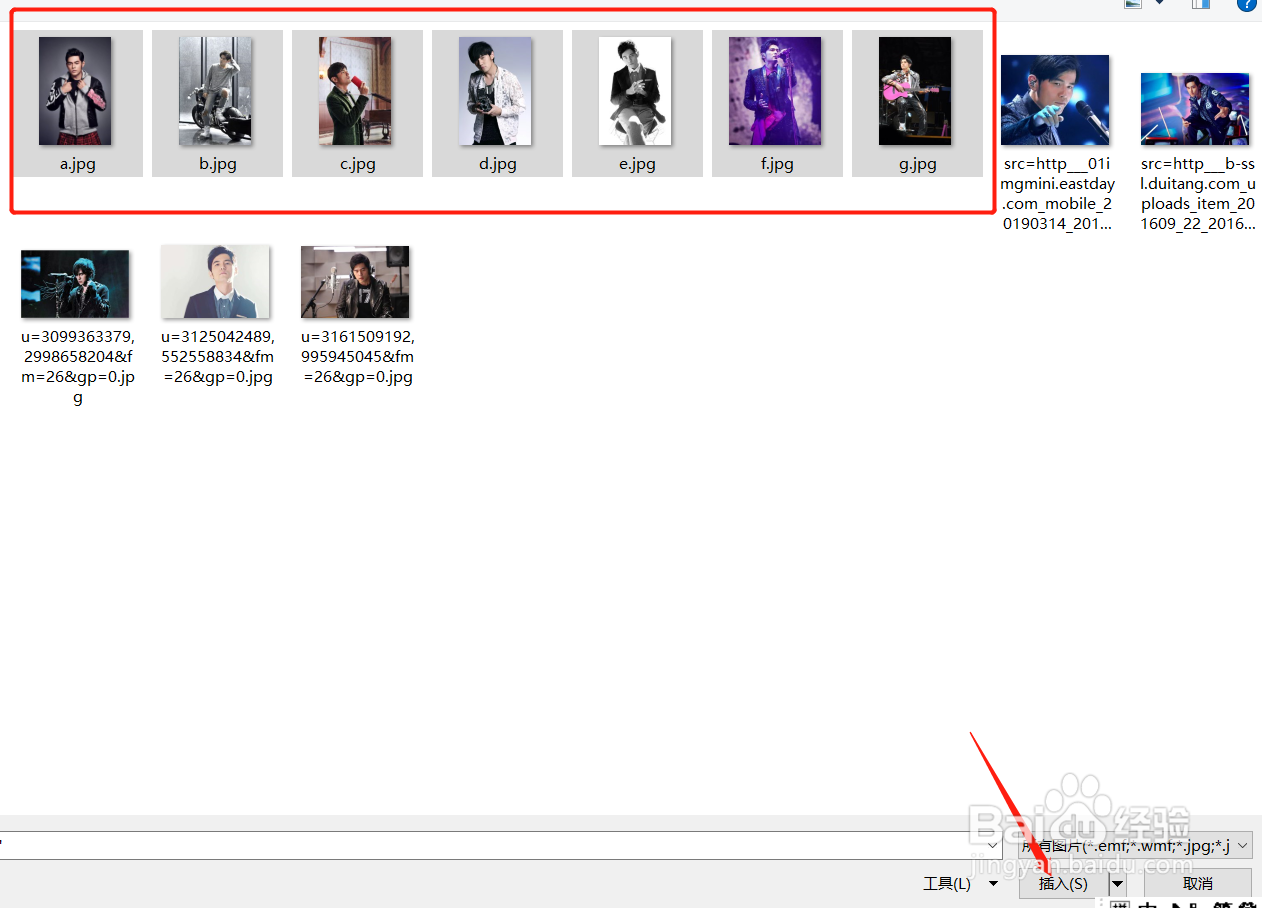 3/10
3/10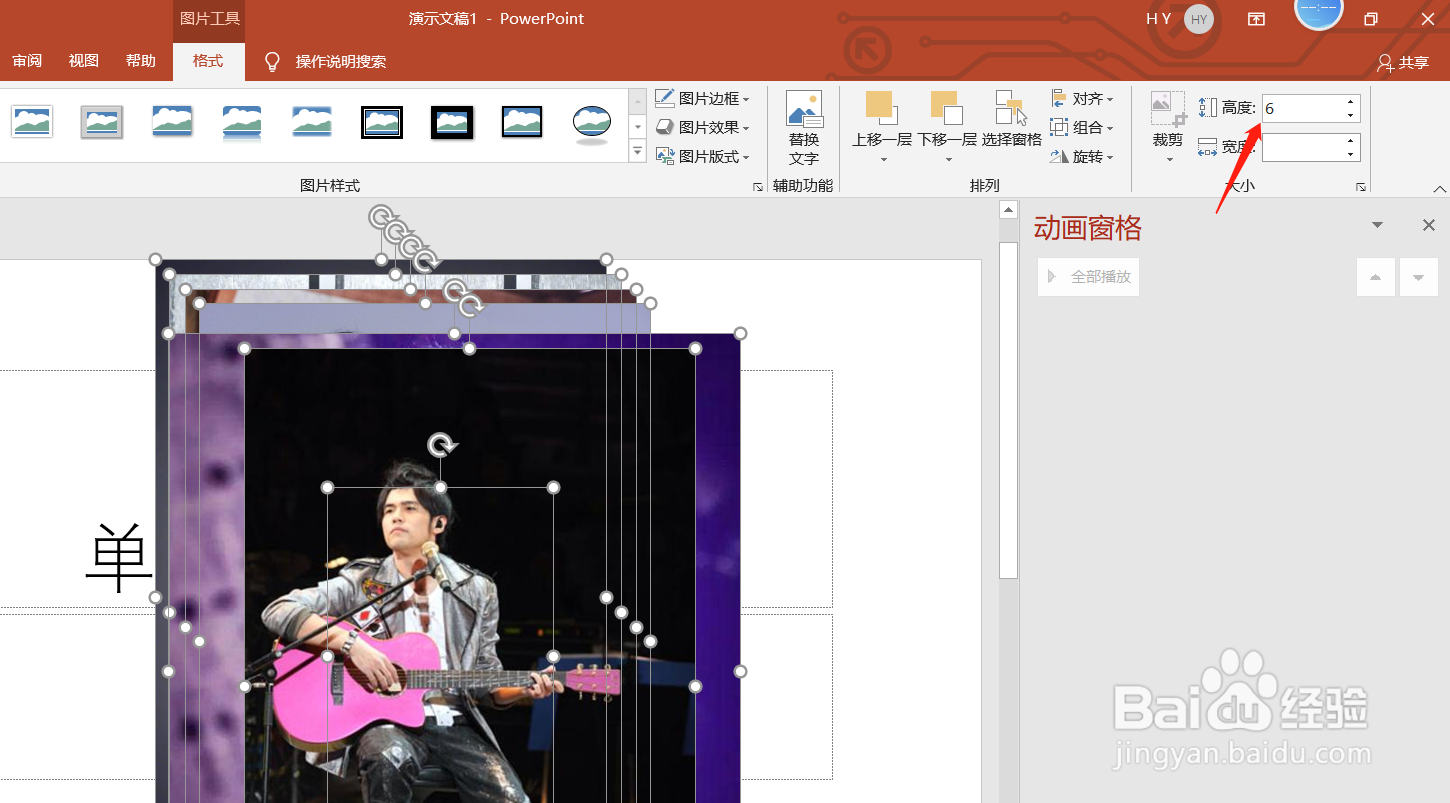 4/10
4/10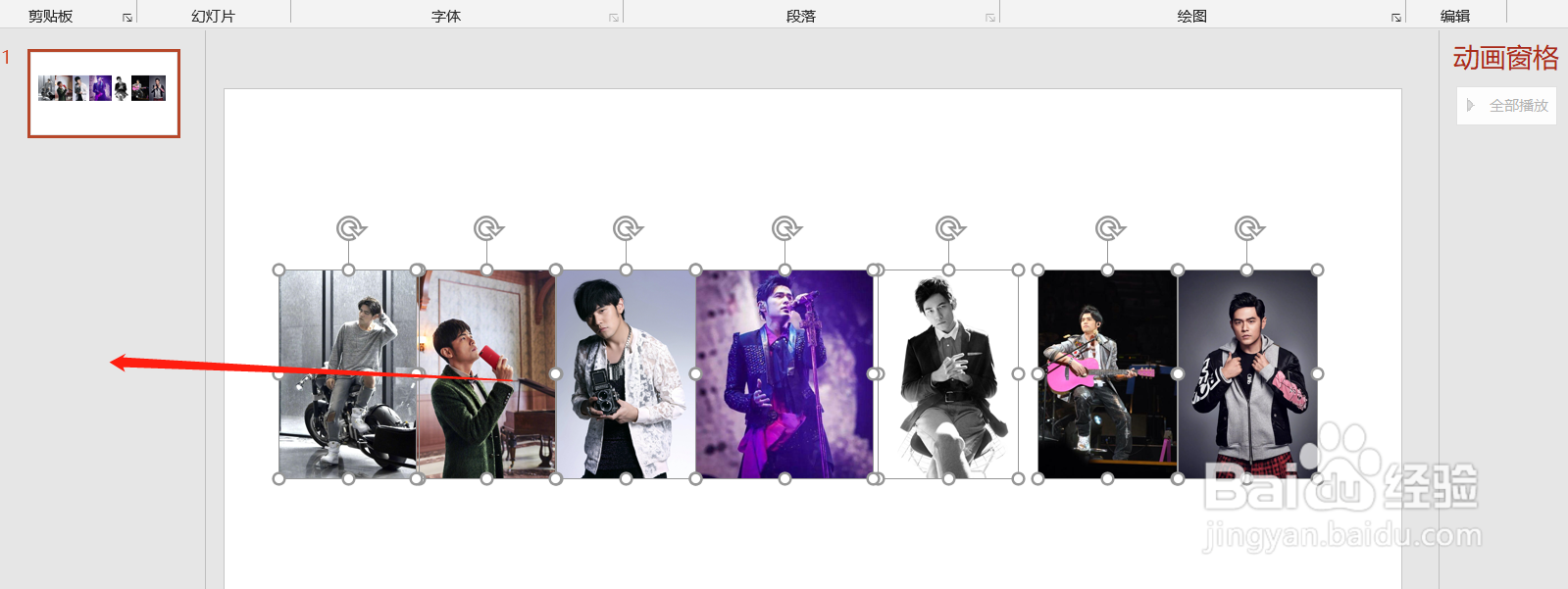 5/10
5/10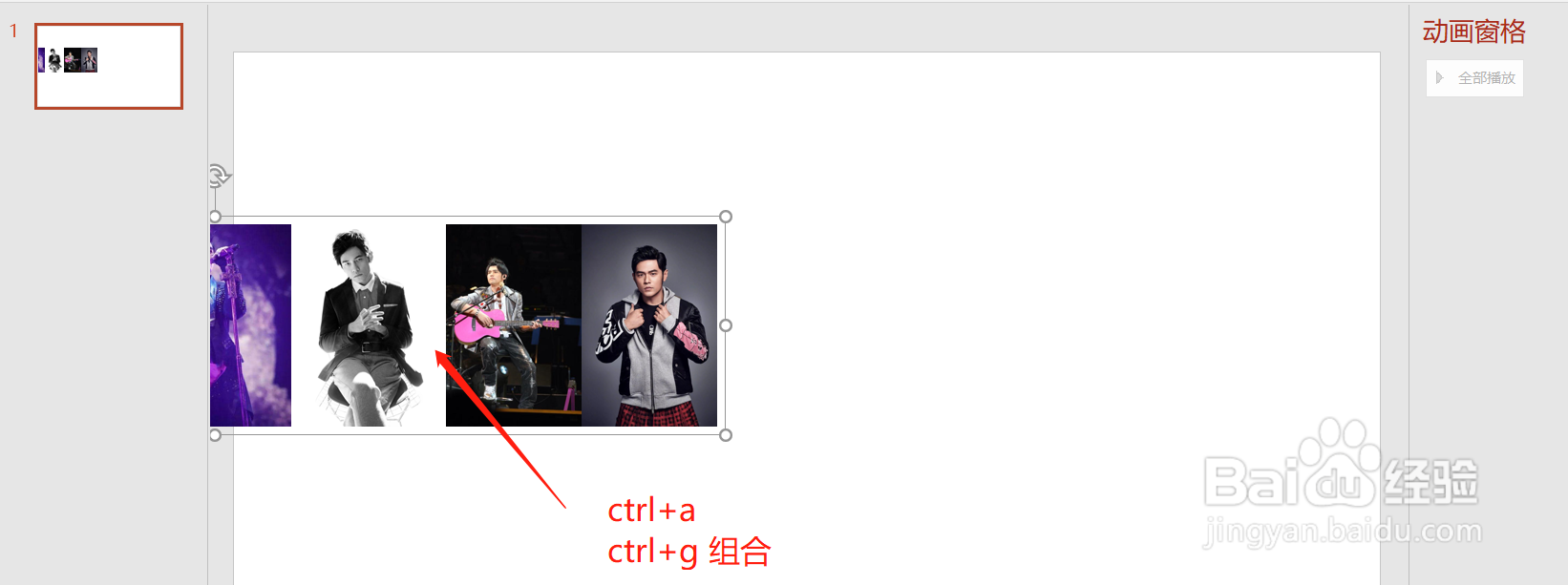 6/10
6/10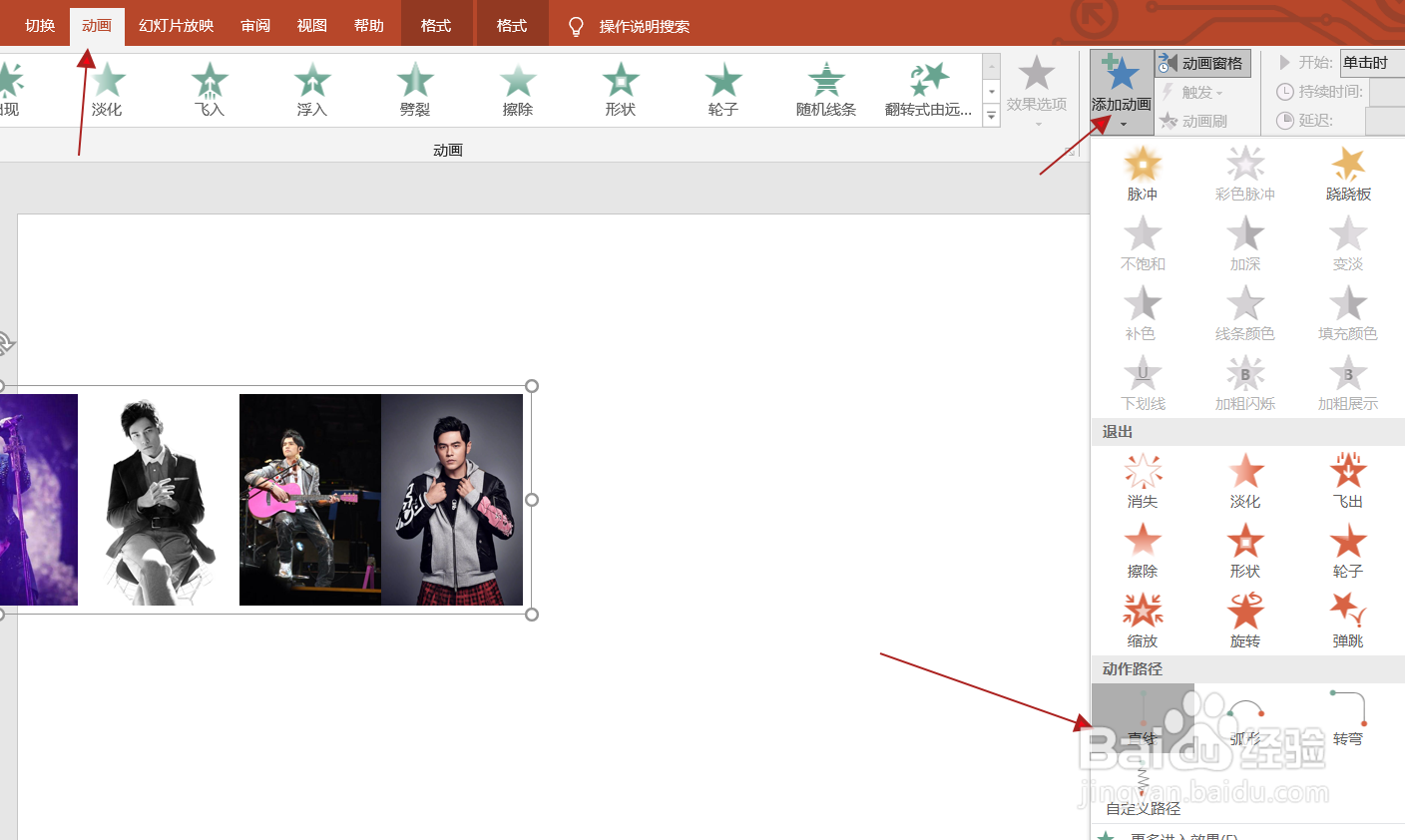 7/10
7/10 8/10
8/10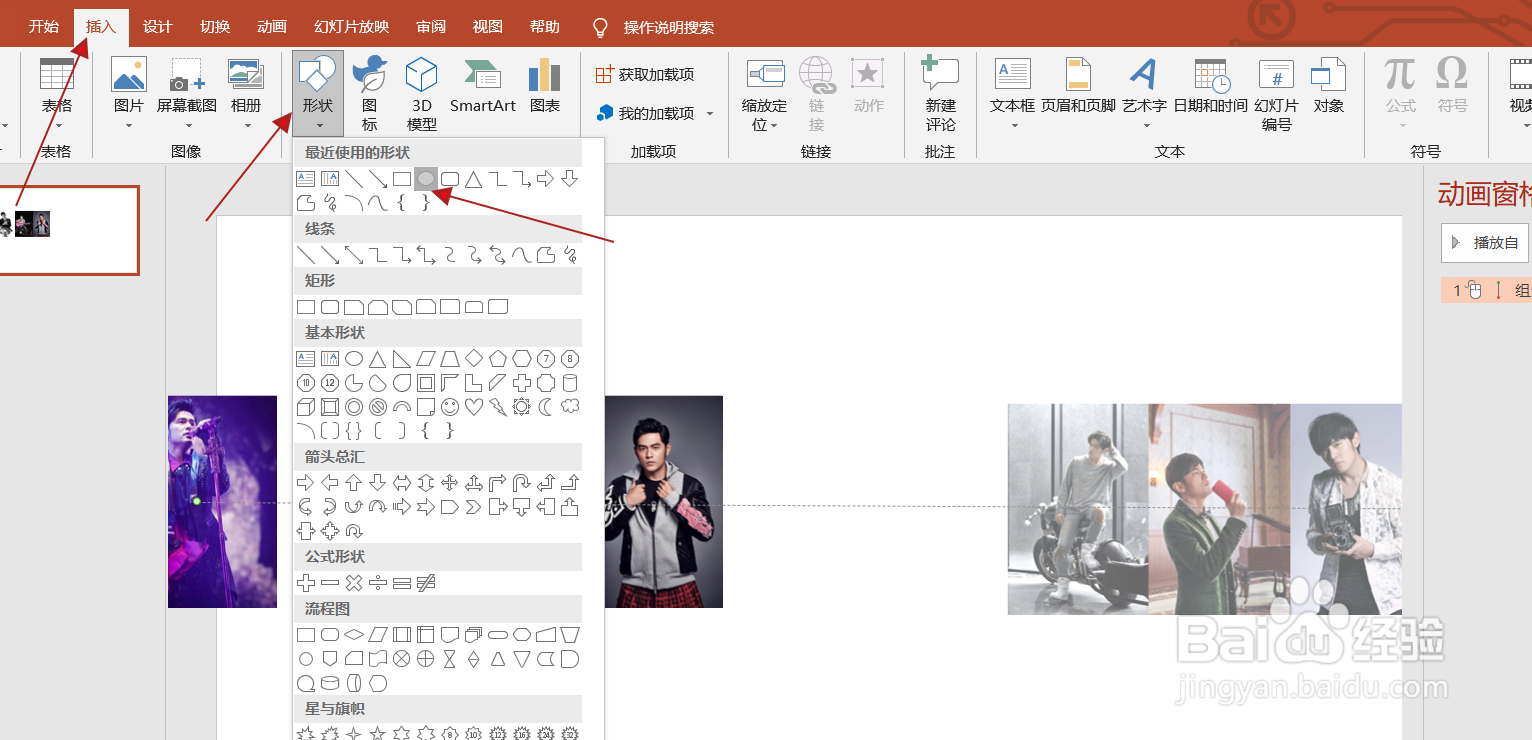
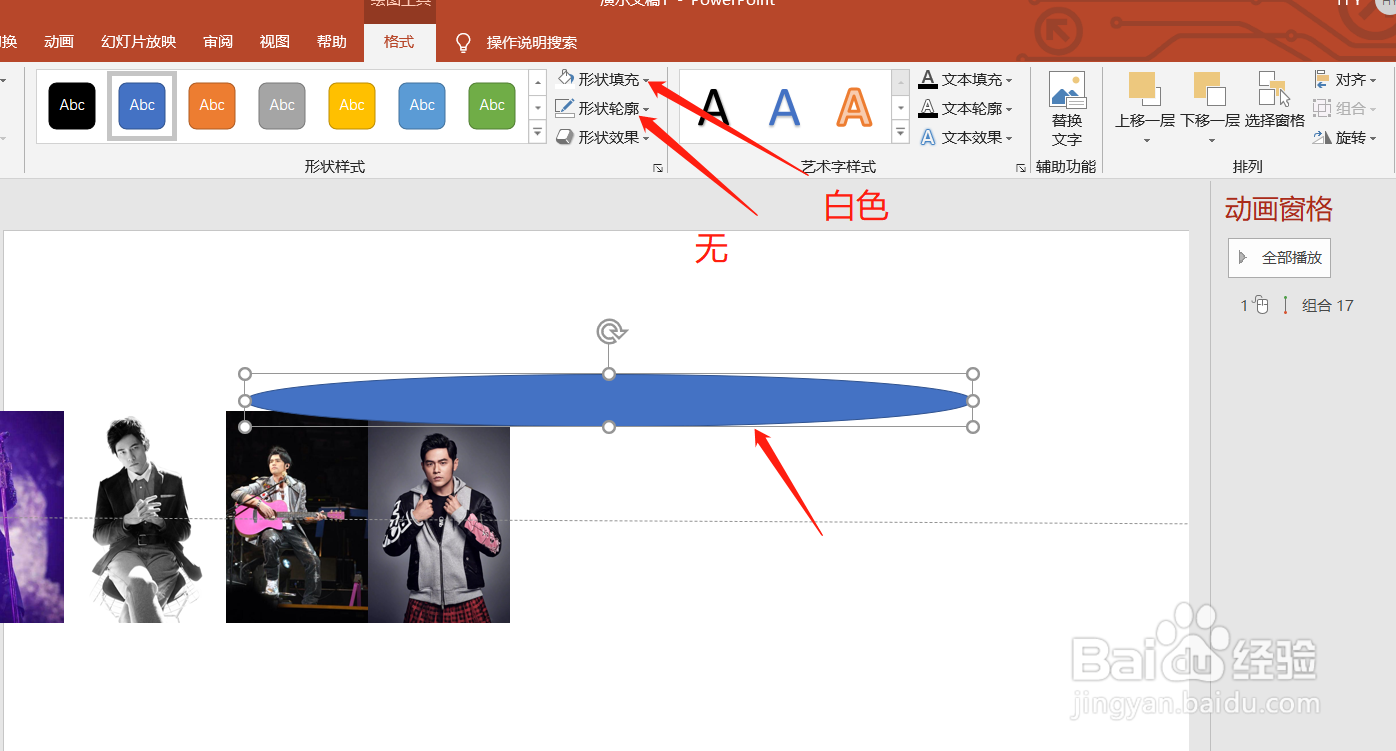 9/10
9/10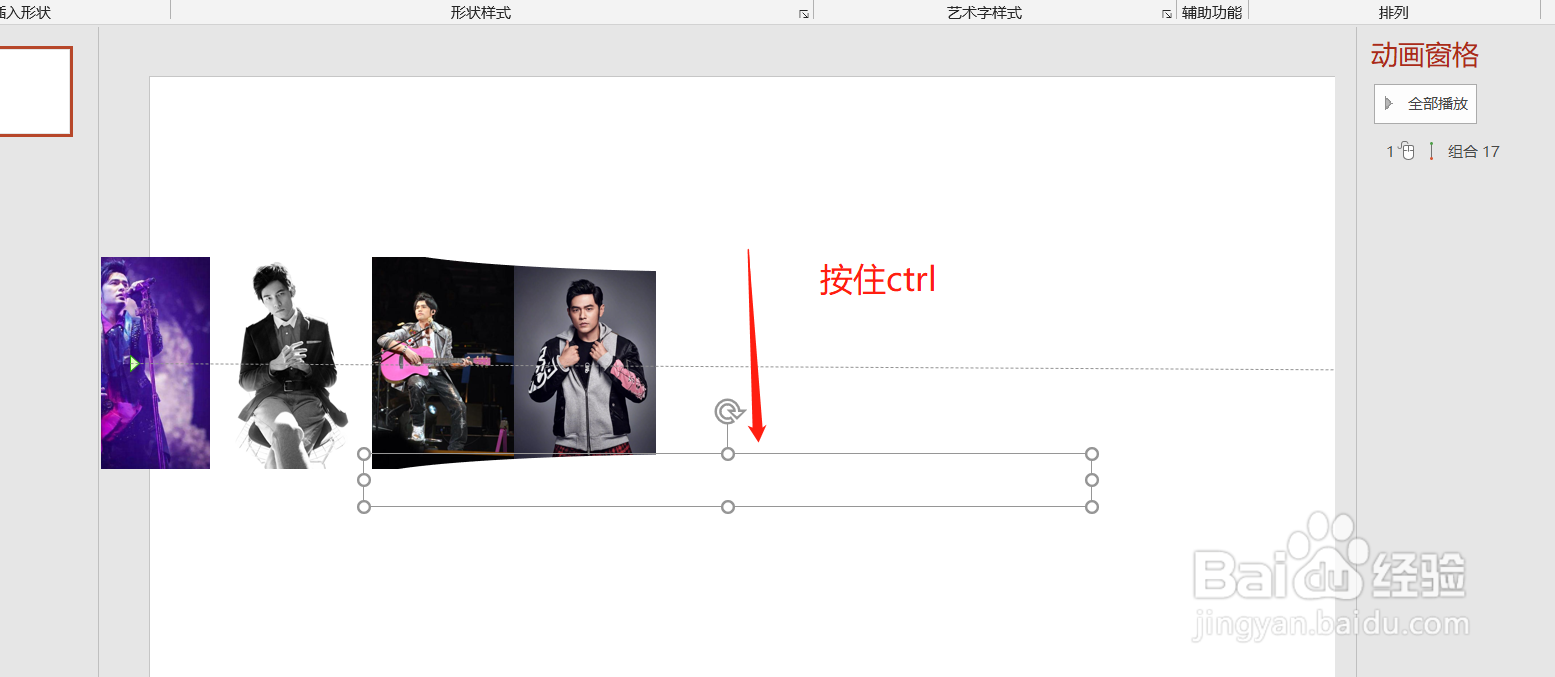 10/10
10/10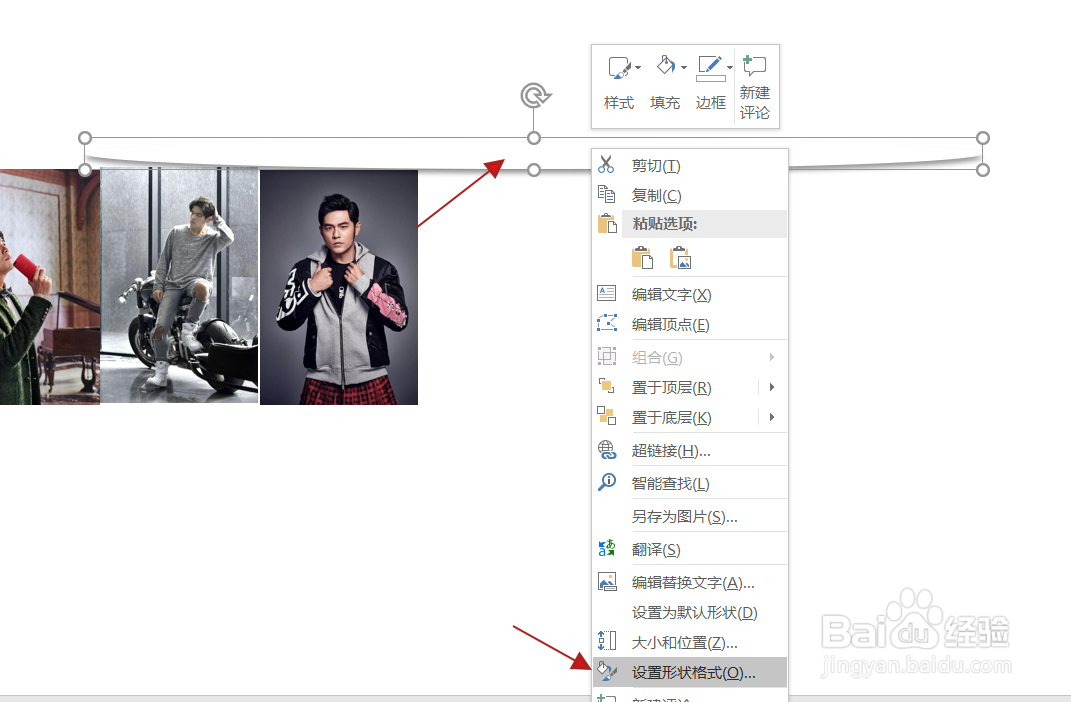
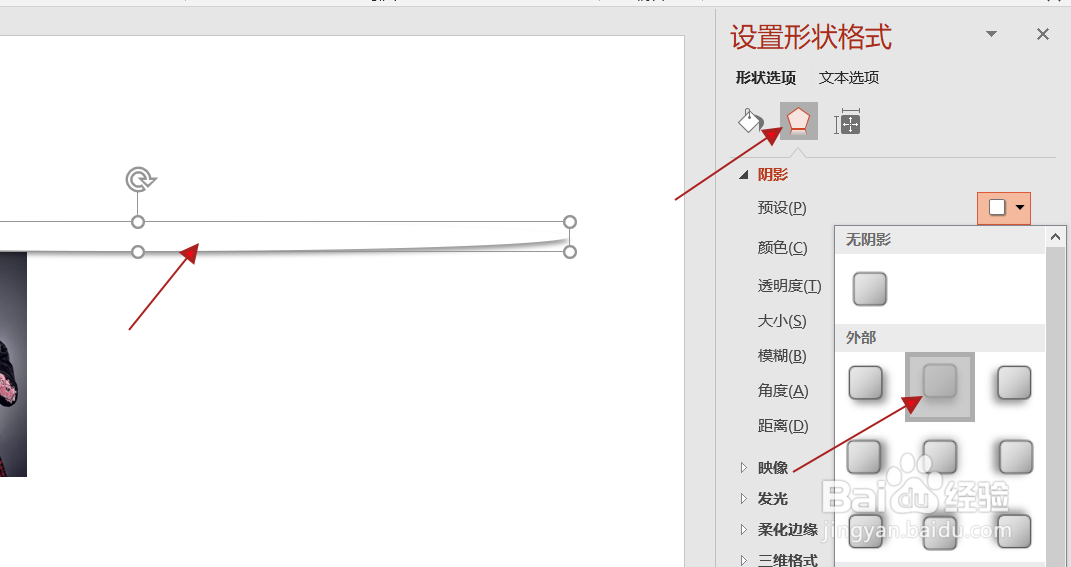
 注意事项
注意事项
直接打开PPT,点击上方工具条中的【插入】-【图片】
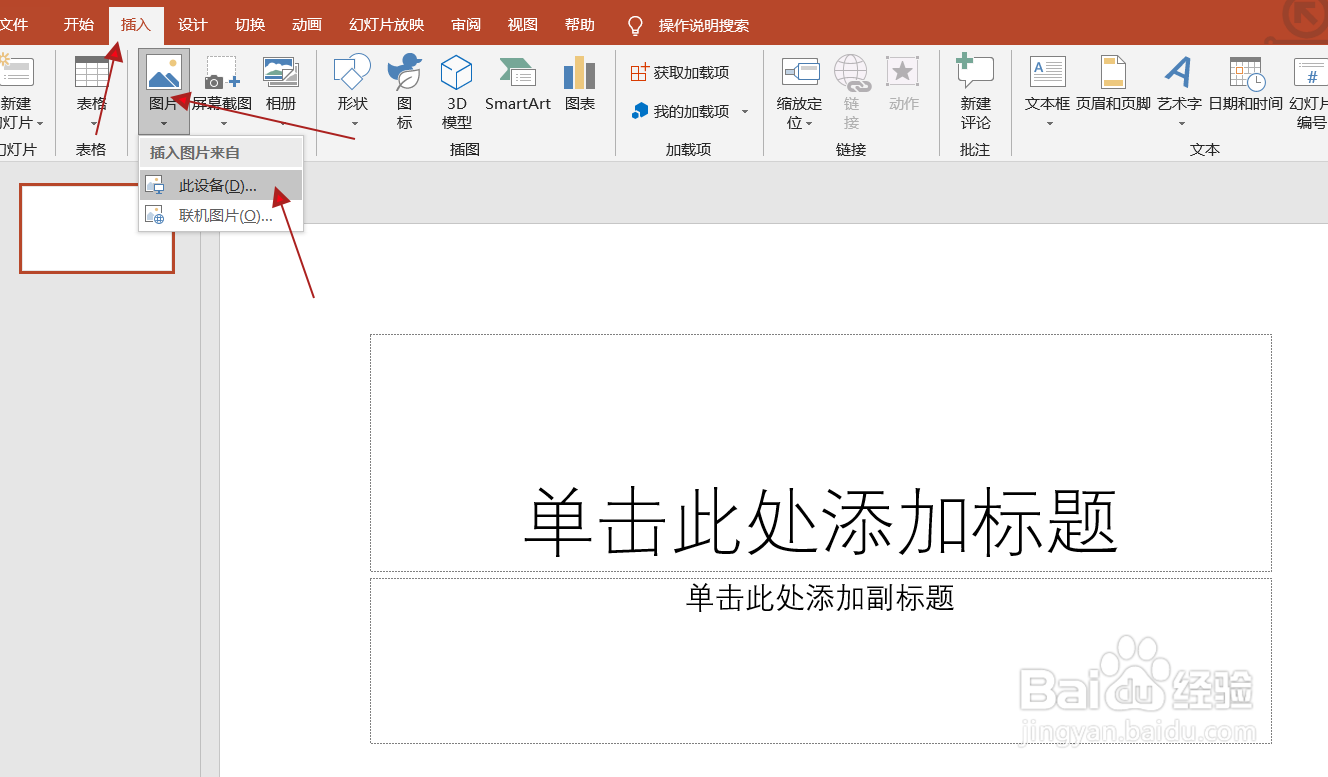 2/10
2/10直接在电脑中找到准备好的图片。按住shift可多选。
图片最好的大小比例一样的,这样比较美观。
选好图片直接点击【插入】即可。
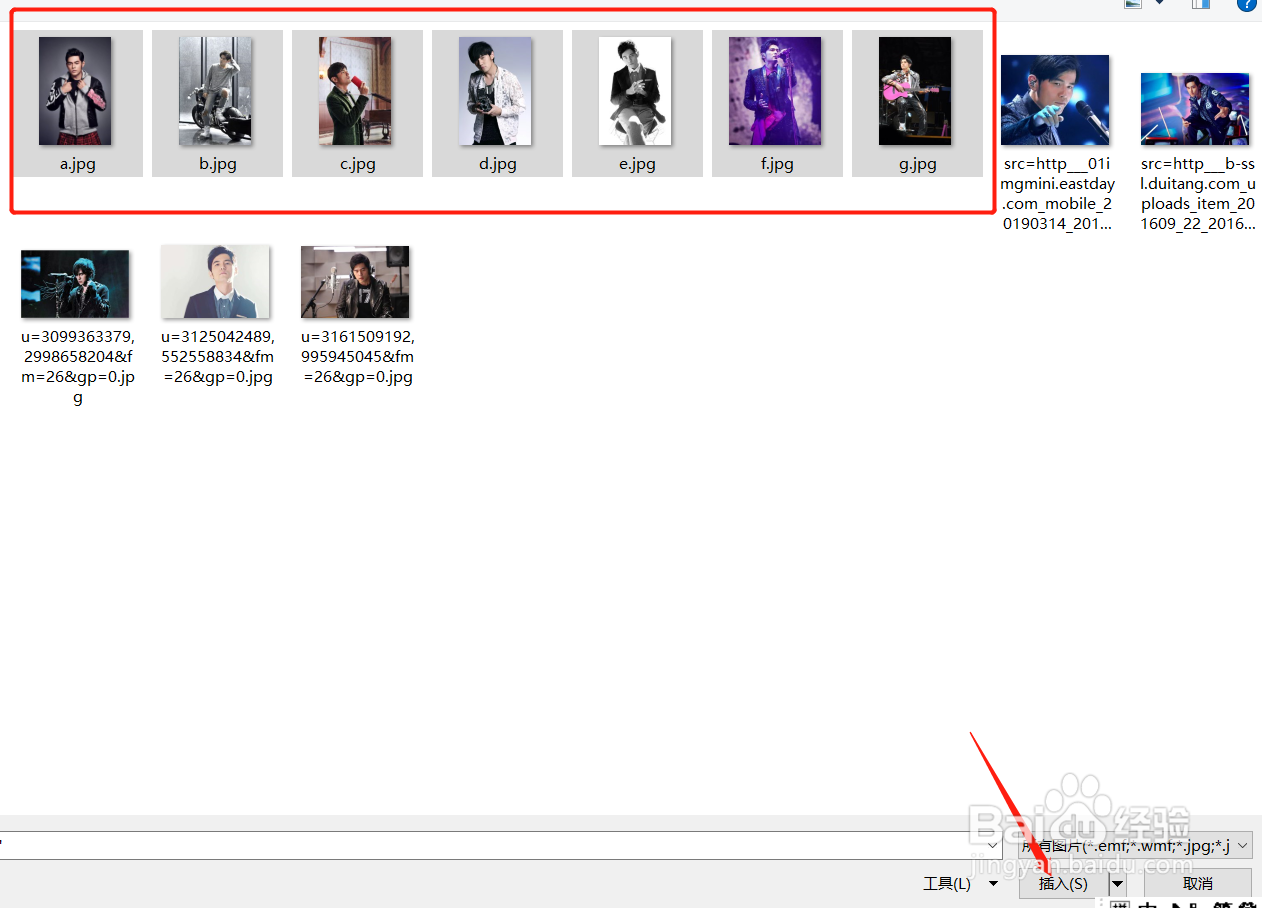 3/10
3/10图片插入进来之后,直接设置下大小。将高设置个合适的数值。
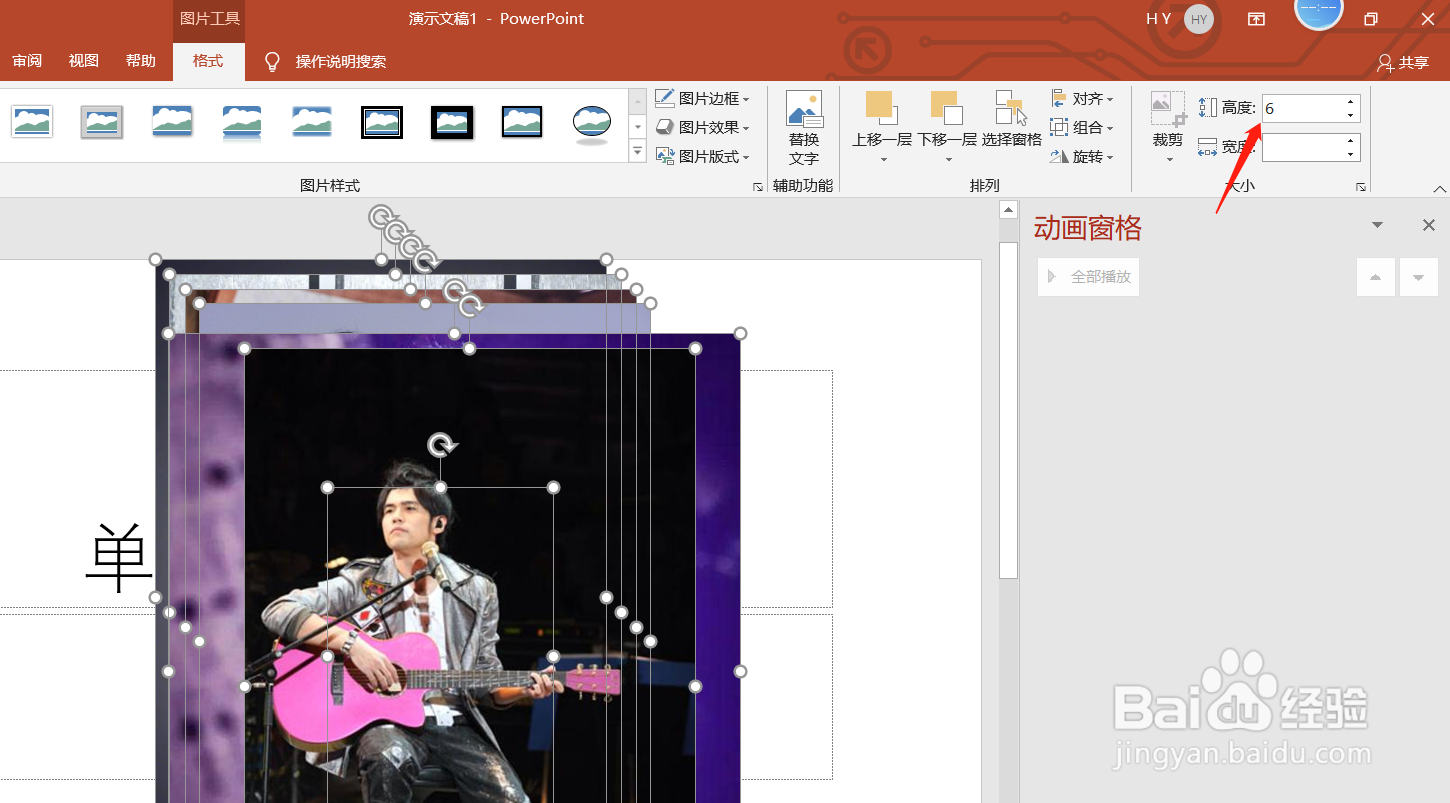 4/10
4/10之后挪动每一张图片,将所有的图片放置到一排中。
ctrl+a选中所有图片,移动到幻灯片外侧。
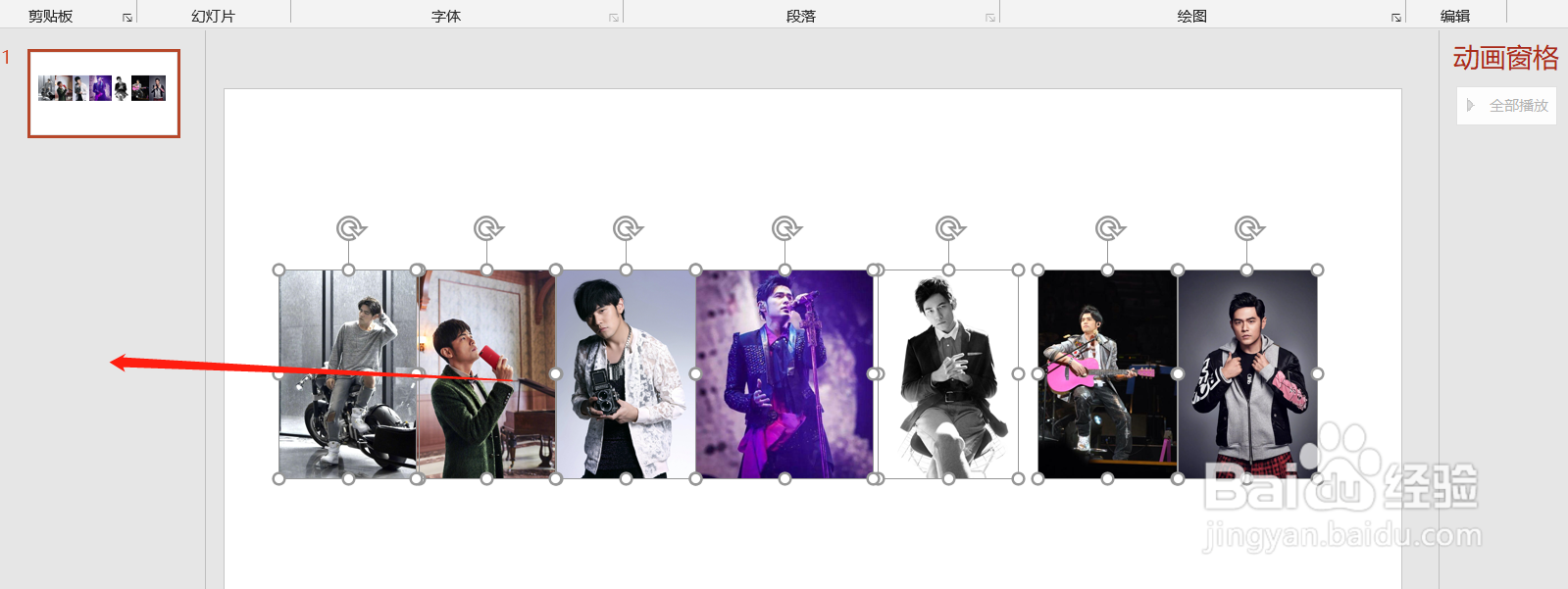 5/10
5/10在ctrl+a全选的基础上,点击ctrl+g组合。
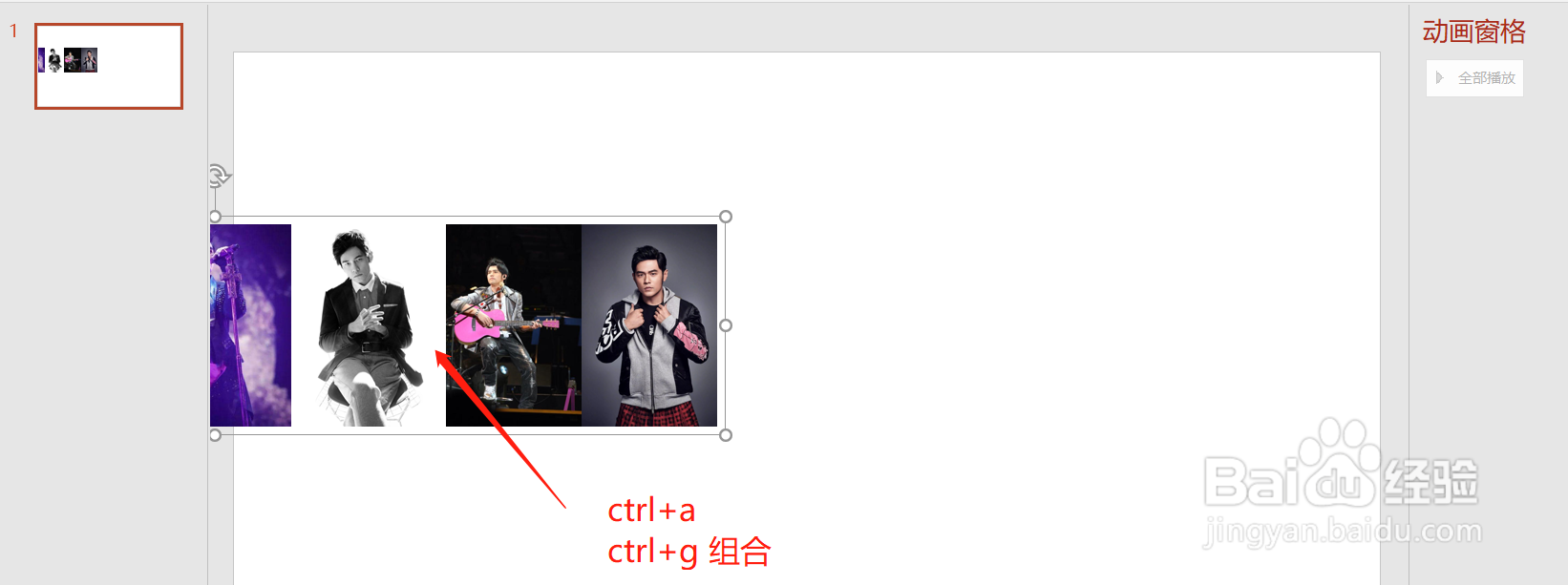 6/10
6/10之后点击上方工具条中的【动画】-【添加动画】-【直线】
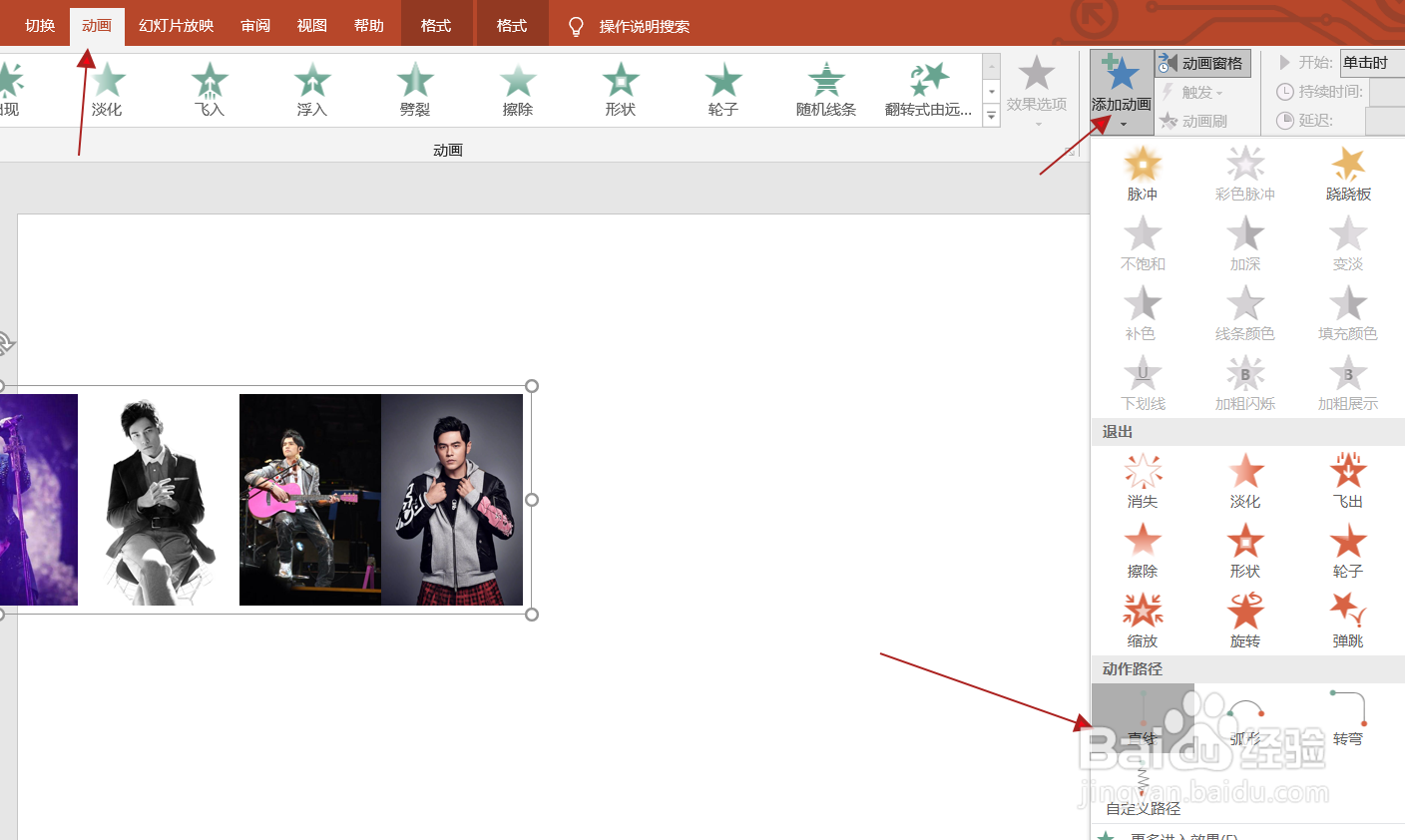 7/10
7/10之后拖动动画路径的终点,将其移动到幻灯片另一侧的外边。
 8/10
8/10之后点击【插入】-【形状】-【椭圆】,在图片的上方绘制一个椭圆。
并将这个椭圆的填充设置为白色,边框设置为无。
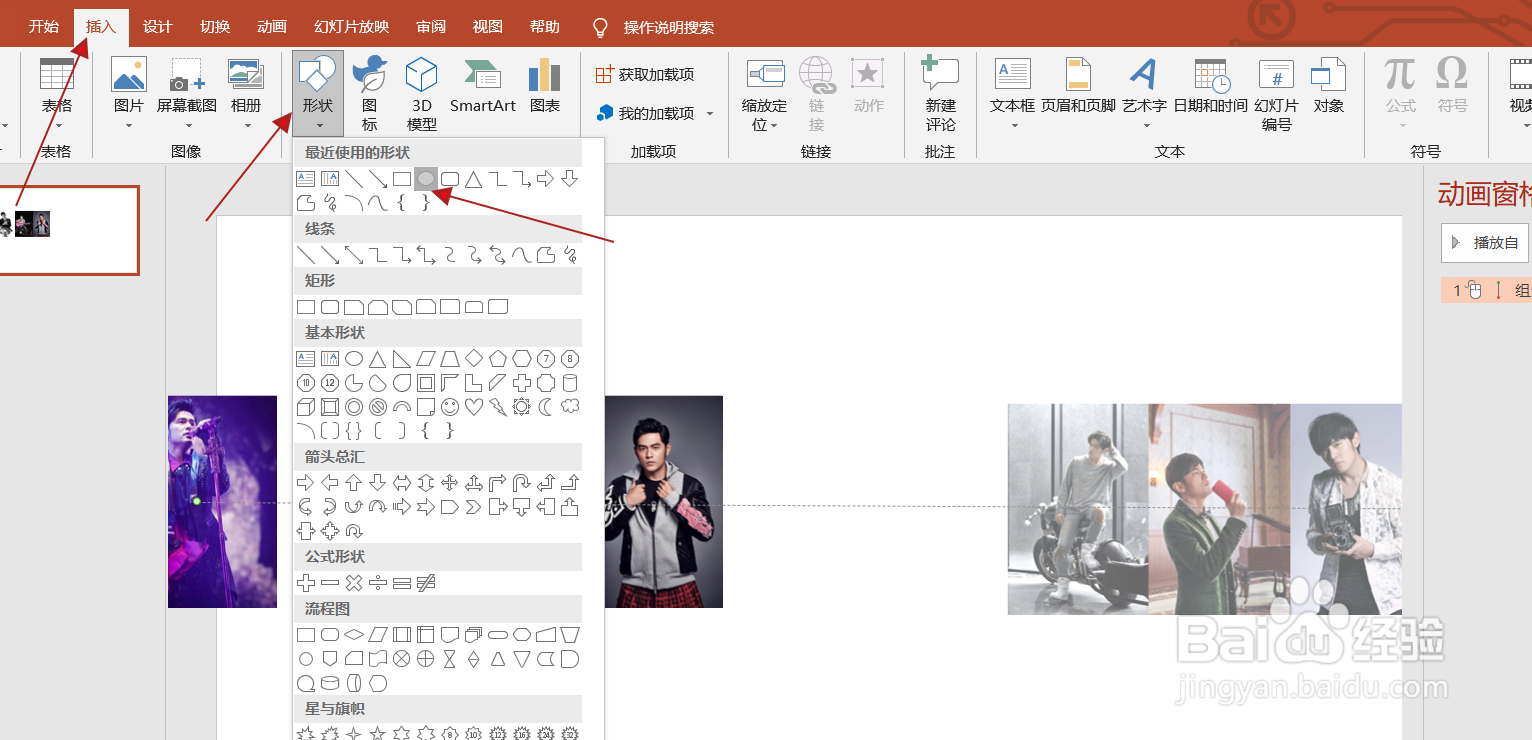
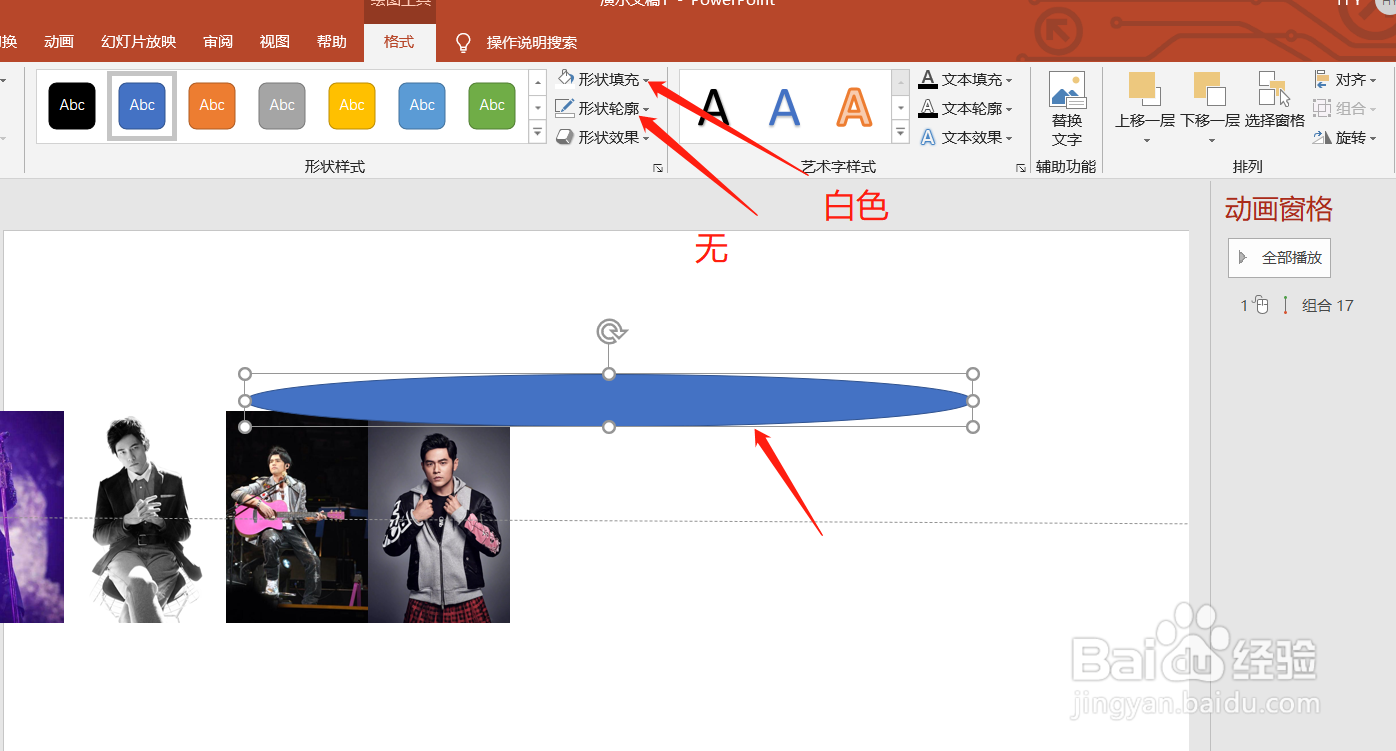 9/10
9/10之后按住ctrl键,点击鼠标左键,将椭圆复制拖拽一个到下方。
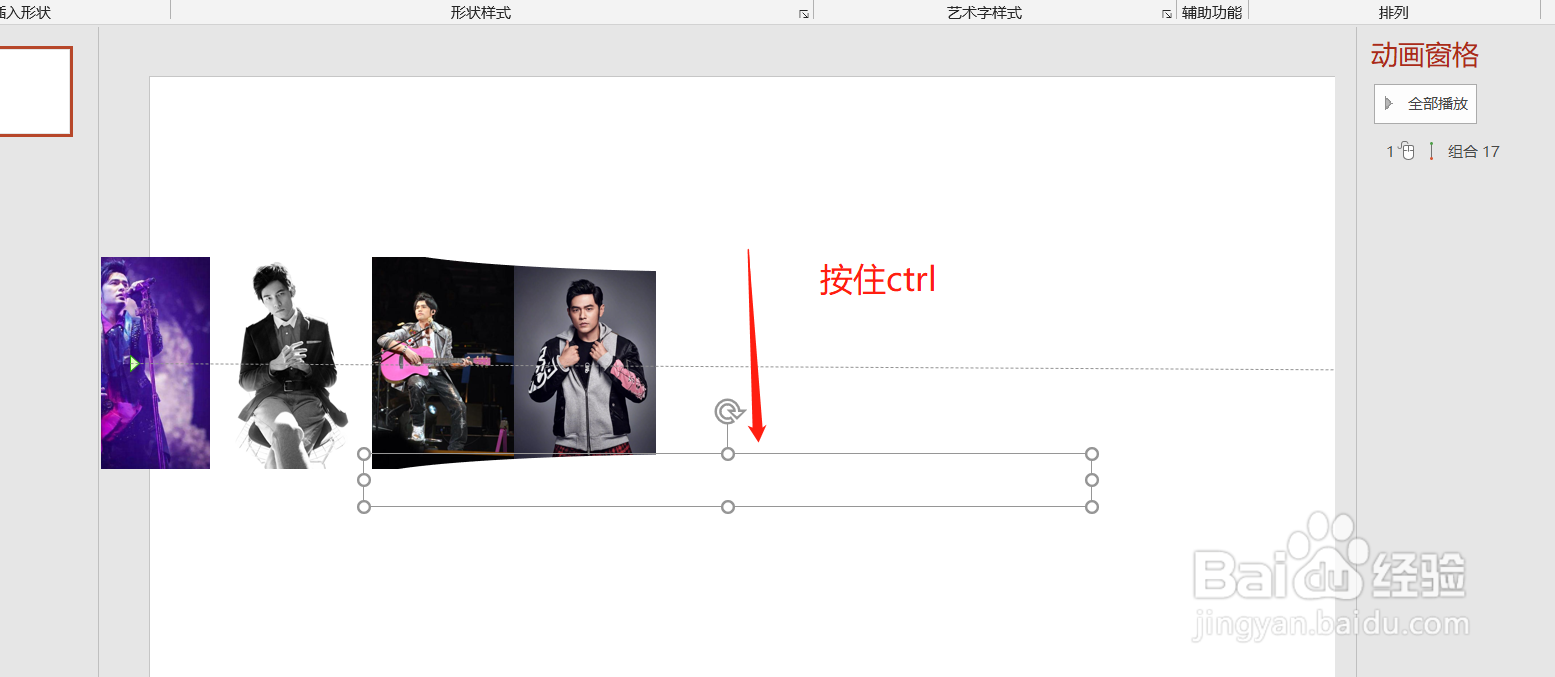 10/10
10/10之后分别为两个椭圆添加上下阴影。
这样图片循环滚动效果就做好了。
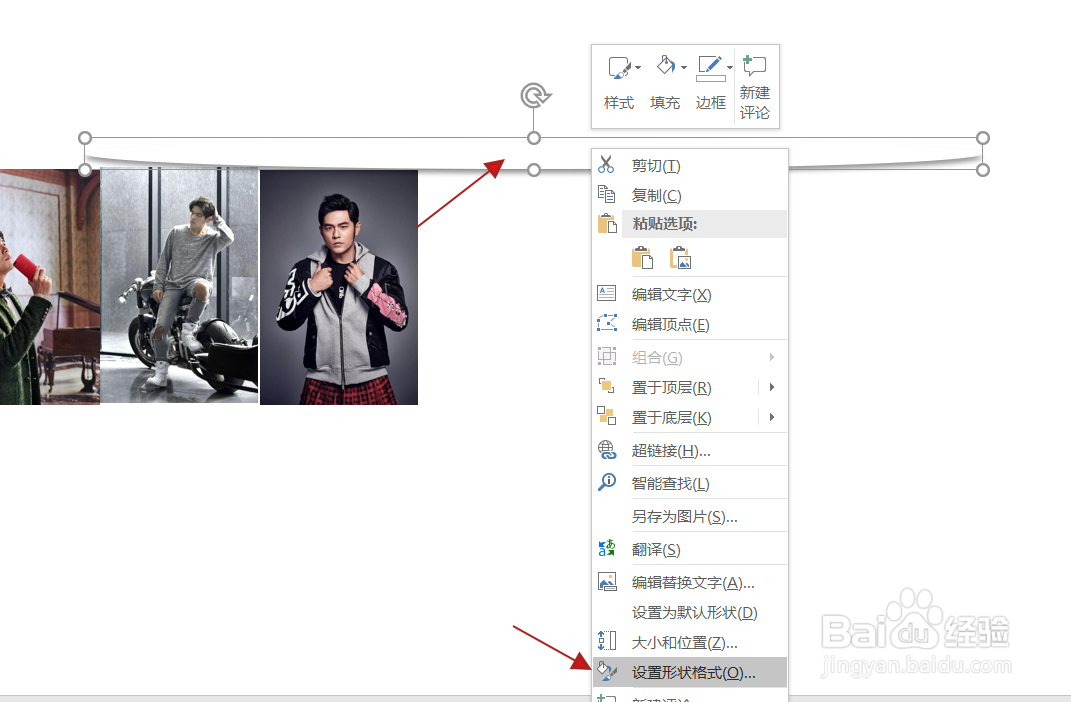
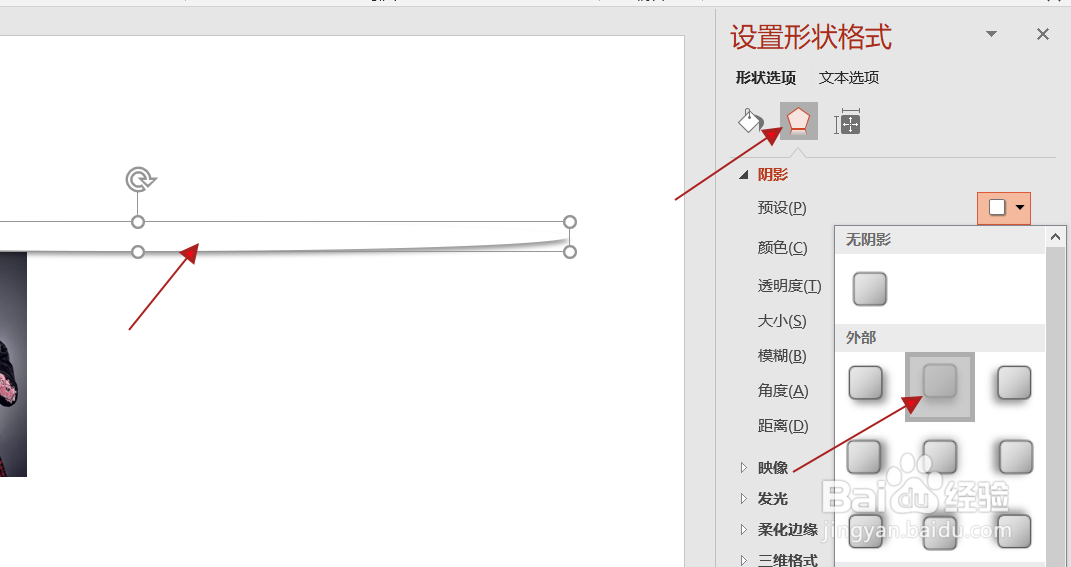
 注意事项
注意事项椭圆形的一半以内压到图片即可。
授人以鱼不如授人以渔,我们共同进步!
PPTPOWERPOINT循环播放版权声明:
1、本文系转载,版权归原作者所有,旨在传递信息,不代表看本站的观点和立场。
2、本站仅提供信息发布平台,不承担相关法律责任。
3、若侵犯您的版权或隐私,请联系本站管理员删除。
4、文章链接:http://www.1haoku.cn/art_1175459.html
上一篇:快手互相关注评论权限怎么设置
下一篇:教师资格证成绩怎么复查
 订阅
订阅